Consejos para recuperar archivos borrados de la papelera de reciclaje
Publicado: 2019-06-26La papelera de reciclaje existe en todas las versiones de Windows desde Windows 95. Pero solo unos pocos usuarios la han abierto o saben de ella. Papelera de reciclaje es una carpeta integral en Windows que almacena todos los archivos eliminados temporalmente. Esto significa que cuando presiona el botón Eliminar en su teclado para eliminar un archivo, se mueve a la Papelera de reciclaje. Sin embargo, si se presiona el botón Shift + Supr, el archivo seleccionado no se mueve a la Papelera de reciclaje, sino que se elimina del sistema. No es posible recuperar este archivo eliminado porque no está en la Papelera de reciclaje. Pero si es un archivo importante y lo ha eliminado accidentalmente, ¿entonces qué?
Debe estar buscando maneras de recuperar este archivo. Aquí te diremos cómo recuperar este archivo eliminado y otros consejos sobre la Papelera de reciclaje en Windows 10.
¿Cómo recuperar archivos borrados?
La mayoría de nosotros pensamos que si un archivo no se puede encontrar en la Papelera de reciclaje, entonces no hay forma de recuperarlo. Pero eso no es cierto, puede recuperar este archivo. Para saber cómo seguir leyendo.
Use Advanced Disk Recovery para recuperar archivos eliminados permanentemente de la papelera de reciclaje
De forma manual, no es fácil recuperar un archivo eliminado que no se encuentra en la Papelera de reciclaje. Para restaurar dichos archivos, necesitará una herramienta que pueda ayudarlo a recuperar un archivo eliminado accidentalmente. Para facilitar el proceso, intente usar Advanced Disk Recovery, la mejor herramienta de recuperación de archivos para Windows.
Con esta herramienta, puede recuperar archivos que se eliminan del disco duro, almacenamiento externo o cualquier otro medio de almacenamiento. Aquí se explica cómo usar la Recuperación avanzada de disco.

¡Usar Advanced Disk Recovery es simple y rápido! Simplemente siga estos pocos pasos y habrá terminado de recuperar sus archivos perdidos de todos los rincones y rincones de su PC con Windows.
Leer más: Recuperar archivos borrados accidentalmente con la recuperación de disco avanzada
Paso 1: Descargue e instale Recuperación avanzada de disco.
Paso 2: configure la aplicación y elija una ruta para escanear desde el disco duro, CD/DVD, extraíble y partición .
Paso 3: Ahora elija el tipo de escaneo (Rápido o Profundo) para continuar.
Paso 4: Espere a que se complete el escaneo. Marque todos o algunos archivos y toque Recuperar .
Nota: Para obtener mejores resultados, le sugerimos que utilice la opción Análisis profundo para recuperar archivos eliminados.
Nota: asegúrese de recuperar los datos en cualquier unidad, partición o medio externo que no sea el que contiene los datos eliminados. Estrictamente, no debe recuperar los datos eliminados en la misma unidad, ya que podrían sobrescribirse y, como resultado, no podrá recuperar los archivos.
Ahora que ha aprendido cómo recuperar archivos eliminados permanentemente. Aprendamos cómo restaurar un archivo que está en la Papelera de reciclaje y otros trucos de la Papelera de reciclaje.
Cómo recuperar archivos borrados de la papelera de reciclaje
Si usted o alguien que ha accedido a su sistema ha eliminado accidentalmente un archivo, entonces hay posibilidades de que esté en la Papelera de reciclaje. Para recuperar este archivo de la Papelera de reciclaje, siga los pasos a continuación:
1. Abra la Papelera de reciclaje haciendo doble clic en su icono.
2. Una vez que esté allí, busque el archivo que desea recuperar.
3. Seleccione el archivo > haga clic con el botón derecho en él > seleccione Restaurar en el menú contextual.

4. Si lo hace, le ayudará a restaurar el archivo a su ubicación original.
Entonces, chicos, no fue simple. Vea con qué facilidad ha recuperado el archivo eliminado de la Papelera de reciclaje.
Ahora avancemos y discutamos algunos otros consejos menos conocidos para la Papelera de reciclaje.
Consejos sobre la papelera de reciclaje
Aquí hemos enumerado algunos consejos y trucos adicionales que lo ayudarán a usar y administrar la Papelera de reciclaje de una mejor manera:
Ubicación de la papelera de reciclaje:
Si intenta ubicar la carpeta Papelera de reciclaje en la unidad específica, entonces no podrá encontrarla. Esto se debe a que la Papelera de reciclaje está oculta de forma predeterminada. Para ver la carpeta, siga los pasos a continuación:
1. Abra el explorador de archivos de Windows presionando Windows + E. 
Ahora, haga clic en la pestaña Ver y marque la casilla junto a Elementos ocultos. Ahora puede ver la carpeta Papelera de reciclaje. Lo mismo se puede repetir para otras unidades también.
Vaciar papelera de reciclaje:
Como comentamos, muchos usuarios no tienen idea sobre la Papelera de reciclaje. Por lo tanto, no saben que la Papelera de reciclaje provoca obstrucciones en el espacio del disco duro. Por lo tanto, es recomendable vaciar la Papelera de reciclaje de vez en cuando para ganar espacio en su sistema. Sin embargo, antes de continuar con este ajuste, primero confirme que la Papelera de reciclaje no contiene ningún dato que desee restaurar o que haya eliminado accidentalmente.

Para vaciar la papelera de reciclaje, haga clic con el botón derecho en el icono > seleccione la opción Vaciar papelera de reciclaje.

Esto lo ayudará a vaciar la papelera de reciclaje y recuperar espacio en el disco duro en su disco duro.
Cambiar el tamaño de la papelera de reciclaje:
Solo unos pocos usuarios saben que se puede modificar el tamaño de la Papelera de reciclaje. De forma predeterminada, el tamaño de la Papelera de reciclaje es el 10 % del espacio disponible en el disco. Sin embargo, puede modificarse siguiendo los pasos a continuación:
1. Haga clic con el botón derecho en el icono de la papelera de reciclaje y seleccione Propiedades. 
2. En la pestaña General, en Tamaño personalizado, puede cambiar el tamaño de la Papelera de reciclaje. 
3. Una vez hecho esto, haga clic en Aplicar para guardar los cambios.
Lea también: Cómo recuperar la papelera de reciclaje en Windows 10
Más configuraciones para modificar las acciones de la papelera de reciclaje:
Además de cambiar el tamaño predeterminado de la Papelera de reciclaje, hay algunos otros ajustes que se pueden aplicar a la Papelera de reciclaje. Para ello, haga clic con el botón derecho en el icono de la Papelera de reciclaje y seleccione Propiedades. Ahora puede realizar los siguientes 3 cambios:
1. Cambia el tamaño de la papelera de reciclaje, que ya hemos comentado anteriormente.
2. Si desea que todos sus archivos en lugar de ir a la Papelera de reciclaje se eliminen permanentemente de su sistema, marque la opción No mover archivos a la Papelera de reciclaje. Eliminar archivos inmediatamente cuando se eliminan. Sin embargo, no recomendamos marcar esta opción. 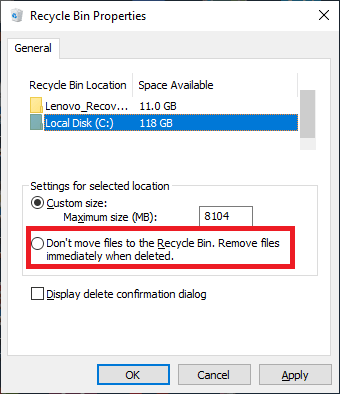 3. Si no le gusta el cuadro de confirmación que aparece cada vez antes de eliminar un archivo, desactive la opción Mostrar diálogo de confirmación de eliminación.
3. Si no le gusta el cuadro de confirmación que aparece cada vez antes de eliminar un archivo, desactive la opción Mostrar diálogo de confirmación de eliminación.

Ocultar papelera de reciclaje del escritorio:
Si por alguna razón desea ocultar la Papelera de reciclaje del escritorio de su sistema, siga los pasos a continuación:
1. Haga clic con el botón derecho en cualquier área vacía de su escritorio y, en el menú, seleccione Personalizar.
2. En la nueva ventana que se abre, seleccione Temas y, en el panel derecho, haga clic en Configuración del icono del escritorio. 
3. Ahora, en la ventana Configuración de iconos del escritorio, desmarque la opción Papelera de reciclaje y haga clic en el botón Aplicar. 
Cambiar el icono de la papelera de reciclaje:
Si le encanta la personalización, Windows le ofrece la opción de personalizar la apariencia del icono de la papelera de reciclaje. Para cambiar el ícono de la papelera de reciclaje, siga los pasos a continuación:
1. Haga clic con el botón derecho en cualquier área vacía de su escritorio y, en el menú, seleccione Personalizar.
2. En la nueva ventana que se abre, seleccione Temas y, en el panel derecho, haga clic en Configuración del icono del escritorio.
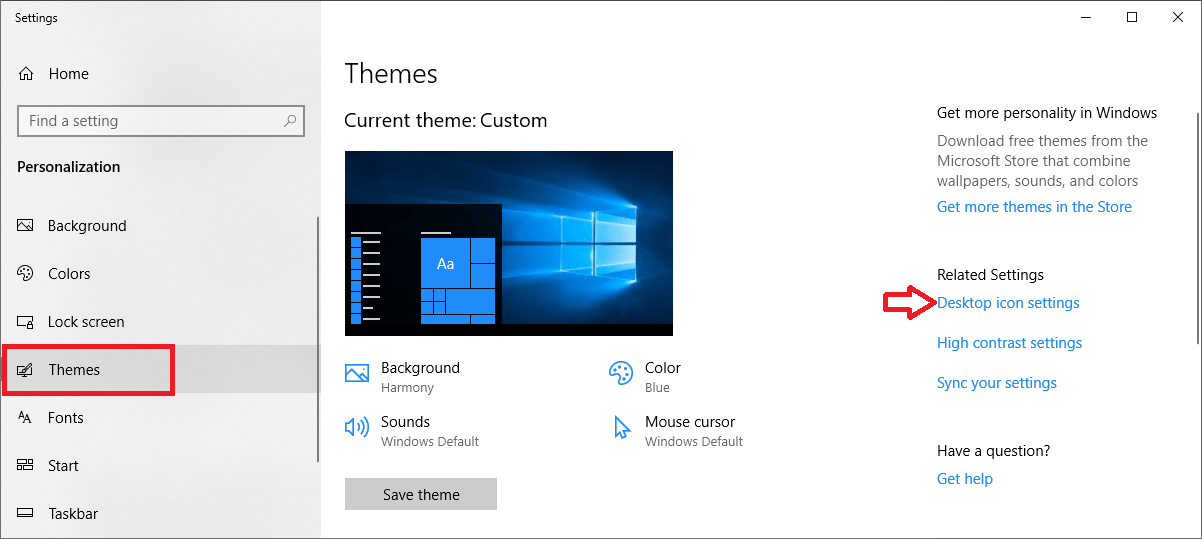
3. Ahora, en la ventana Configuración de iconos del escritorio, haga clic en la opción Papelera de reciclaje y seleccione la opción Cambiar icono. 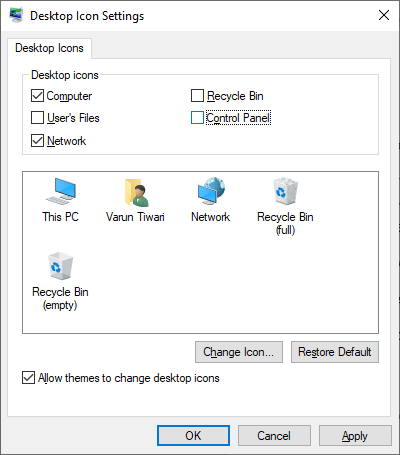
4. De todos los iconos disponibles, seleccione ahora el que más le emocione. 
Entonces, muchachos, estos fueron algunos consejos y trucos geniales para aprovechar al máximo la Papelera de reciclaje. Si desea compartir más consejos o tiene algún comentario sobre el artículo, compártalos en el cuadro de comentarios a continuación.
Lea también: Cómo eliminar archivos automáticamente de la papelera de reciclaje

